安装步骤
下载安装文件
需要下载2个安装文件:
ArcGIS Desktop 10.2原版安装光盘
ArcGIS Desktop 10.2补丁文件
关闭Windows防火墙
如果想安装起来少麻烦,请关闭Windows防火墙及各类杀毒软件。已经有很多朋友遇到因为Window防火墙引起的问题,保险起见,建议关闭。
解压ISO文件
下载下来的安装包是一个.iso的镜像文件,不要使用系统自带的记录软件打开,使用winrar 或者 7-zip 或者 360解压 或者 好压 等解压软件将文件解压到某个目录里。如图:双击运行ESRI.exe

安装License Manager
点击如图所示的链接,安装 License Manager
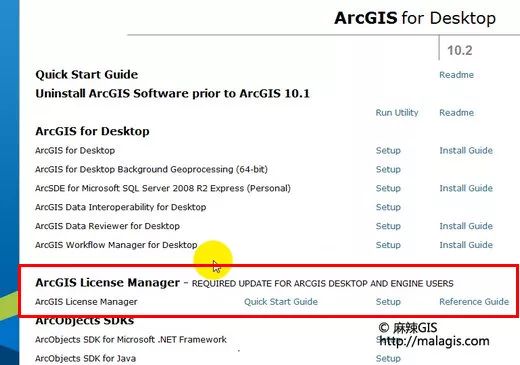
点击红圈里的Setup开始安装,一路默认即可,另如果C盘不是特别小,不建议更改路径(仅仅是建议)。安装完毕后,启动License Manager,选择停止服务。如图:
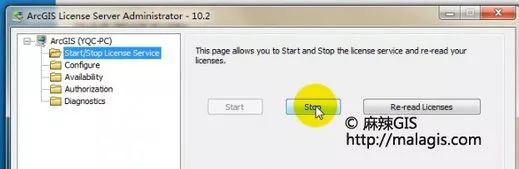
安装ArcGIS Desktop
点击如图红框中的 Setup 来安装 ArcGIS for Desktop

安装期间一路下一步即可,什么也不用管。
执行补丁文件
下面就到了关键步骤了,这里提供一种本人亲测可用的方法。首先打开Lincense10.2的安装目录,我的是:
C:\Program Files (x86)\ArcGIS\License10.2\bin
32位系统的是
C:\Program Files\ArcGIS\License10.2\bin
这里都是指默认目录,如图:
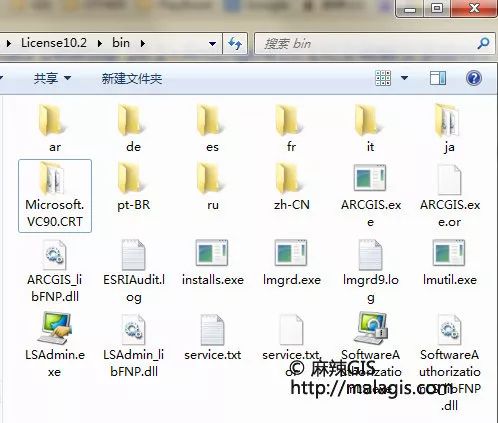
将里面的service.txt和ARCGIS.exe重命名(随便重命名一下就好,名字不要求,这是比较安全的做法,万一失败可以用其他方法),然后将下载的ArcGIS Desktop 10.2补丁文件复制进去即可。当然,如果你嫌麻烦,直接替换也可以。
启动服务
运行License Manager,点击开始即可,如果为了确保成功,可以点击重新读取许可。

不出意外,就成功了,你可以启动ArcGIS Administrator,查看可用性。
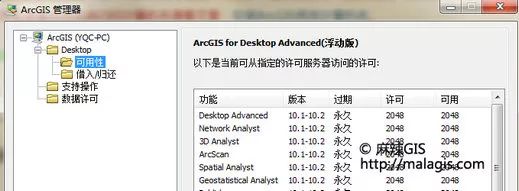
此步骤可能出现ArcGIS许可服务管理器无法启动:解决方案
第一步:windows键+R
第二步:输入services.msc
第三步:找到ArcGIS Lisence Manager,双击
如果未启动,需要手动改为自动。
如果显示延迟启动,则需要手动改为自动
作者:爱点点点点点
链接:https://www.jianshu.com/p/7aab3643b337
来源:简书
著作权归作者所有。商业转载请联系作者获得授权,非商业转载请注明出处。
更改授权地址
打开安装完成后启动ArcGIS Administrator(打开方法开始菜单->所有程序->ArcGIS->ArcGIS Administrator)。

选择ArcInfo浮动版

同时将图3处,改为localhost,点击确定,关闭 ArcGIS Administrator。不出意外,你已经可以运行ArcMap了。不过此时是英文版本。
[部分内容转载自麻辣GIS]